WordPressアプリのアイコンを、カスタマイズできることはご存じですか?
下のイメージのように標準アイコンから、カスタマイズアイコンの中からお気に入りのアイコンに変更することができるんです。
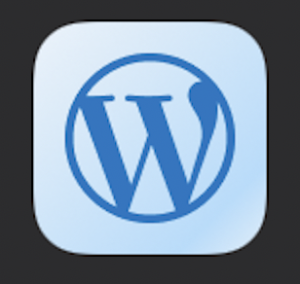
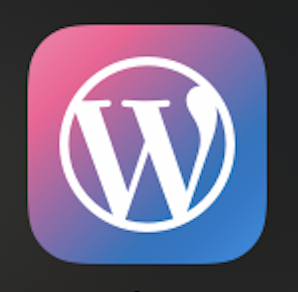
この記事を読んでいただくことで、WordPressアイコンをあなた好みのアイコンに変更できます。
先にWordPressアイコンを、自由にカスタマイズする方法【まとめ】を紹介します。
WordPressアイコンを自由にカスタマイズする方法【まとめ】
WordPressアイコンを自由にカスタマイズするには、下の5つの手順で変更できます。
- WordPressアプリを起動
- アカウント設定を選択
- アプリ設定を選択
- アプリアイコンを選択
- お気に入りのアイコンに変更
次からは具体的に、WordPressアイコンを自由にカスタマイズする方法を、写真付きで紹介します。
WordPressアイコンを自由にカスタマイズする方法【作業手順】
WordPressアプリを起動
WordPressアプリを起動しましょう。
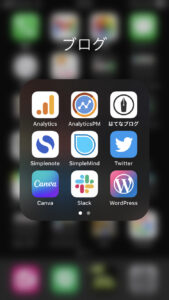
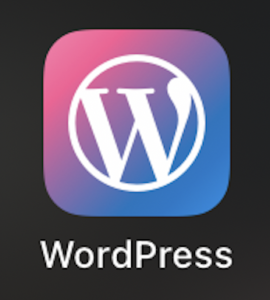
次に、WordPressアプリの「アカウント設定」を選択しましょう。
WordPressアプリの「アカウント設定」を選択
WordPressアプリの「アカウント設定」(人型アイコン)を選択しましょう。
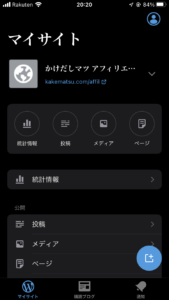
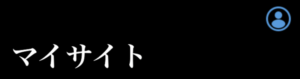
次に、アプリ設定を選択しましょう。
アカウント設定の「アプリ設定」を選択
アカウント設定の「アプリ設定」を選択しましょう。
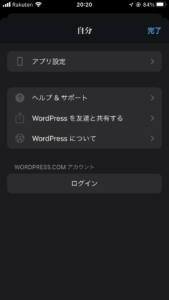
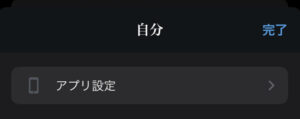
次に、「アプリアイコン」を選択しましょう。
アプリ設定の「アプリアイコン」を選択
アプリ設定の「アプリアイコン」を選択しましょう。
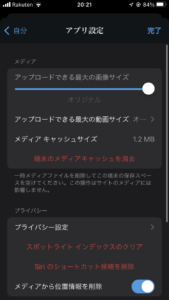
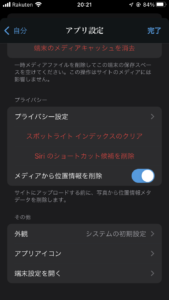
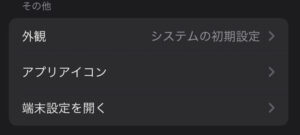
次に、お気に入りのアイコンに変更しましょう。
お気に入りのアイコンに変更
あなたのお気に入りのWordPressアイコンに変更しましょう。
下のイメージ画像では、WordPressの標準アイコンに戻しています。(わたしの設定ではカスタマイズ済みのため)
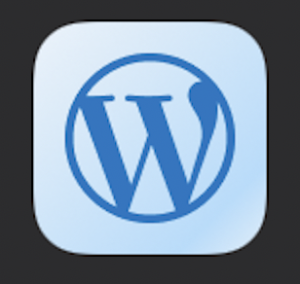
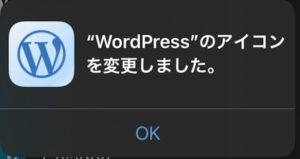
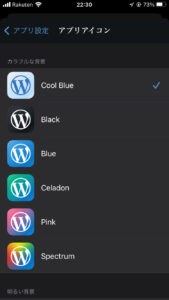
アイコンの変更が完了すると下のイメージ画像のように、WordPressアイコンが変更されています。(この記事ではカスタマイズ済み→標準アイコンに変更しています)
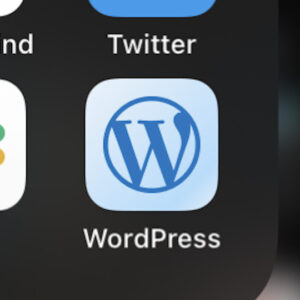
以上でWordPressアイコンを、自由にカスタマイズする方法の紹介は終了です。
次は、カスタマイズ可能なWordPressアイコンの種類を紹介します。
WordPressアプリアイコンの17種類
カスタマイズ可能なWordPressアプリアイコンの種類は、3つのカテゴリー分けされて、17種類から変更可能です。

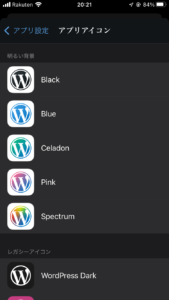
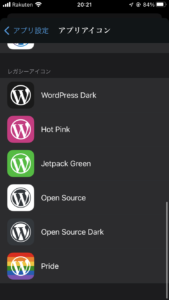
最後にあとがきを準備しました。良ければ最後までご覧ください。
あとがき
この記事は実施にわたしマツが、WordPressのスマホアプリを調べている最中に発見したものです。
わたしと同じくできればWordPressのアイコンを、変更したかった方の参考になれば幸いです。
最後に確認の意味を込めて、カスタマイズ方法のまとめを再度ご紹介します。
- WordPressアプリを起動
- アカウント設定を選択
- アプリ設定を選択
- アプリアイコンを選択
- お気に入りのアイコンに変更
この他にも、実施にブログ運営でつまずいた情報の対策記事を多数準備しています。お時間がある時に、また見に来ていただけると嬉しいです。
ここまで読んでいただきありがとうございました。












